リバースシンバルを自分で作ってみましょう!
楽曲のサビなどの前で盛り上げ役としてよく使われるリバースシンバル。
何か金物のような音がシャーー-と聞こえる効果音、だんだん音が大きくなって音に巻き込まれるような効果を演出してくれます。
実はこれはクラッシュシンバルの音を逆回転させたものなんです。
シンバルを逆回転(リバース)したのでリバースシンバルと呼ばれています。
オーディオループなどのサンプル集を買うと効果音として収録されていたりしますが、これは自分でも案外簡単に作ることができます!
今回はリバースシンバルの作り方をご紹介していきます。
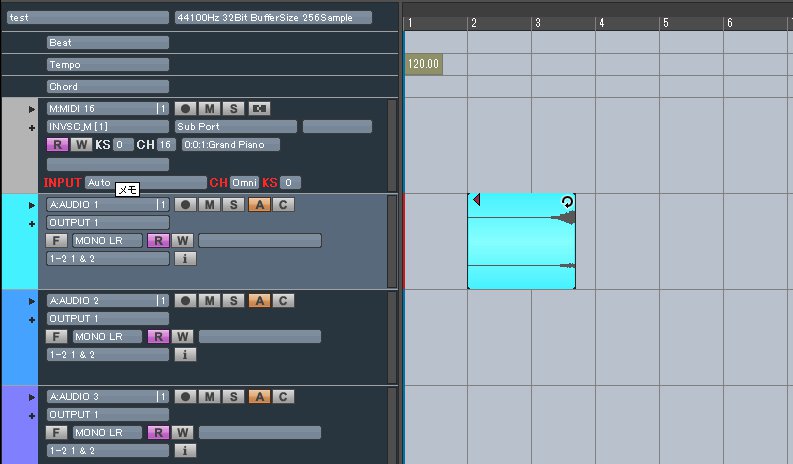
まずはクラッシュシンバルのオーディオデータを1つ用意します。今回はフレーズ機能を使ってソフトに収録されているオーディオデータを1つ読み込みました。
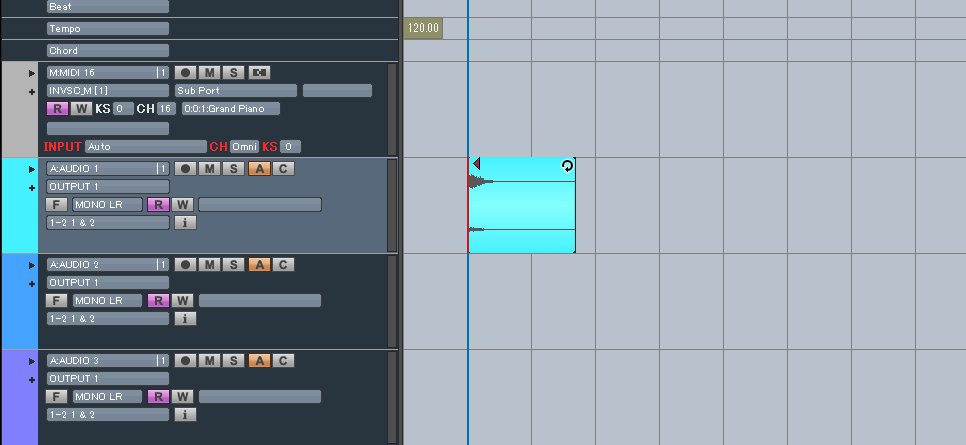
矢印カーソルモードボタンをクリックして点灯させます。
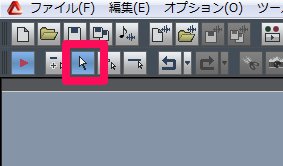
オーディオクリップの上で右クリックをして表示されるメニューから「ウェーブエディタで開く」を選択します。
オーディオクリップをダブルクリックしてもウェーブエディタを開くことができます。
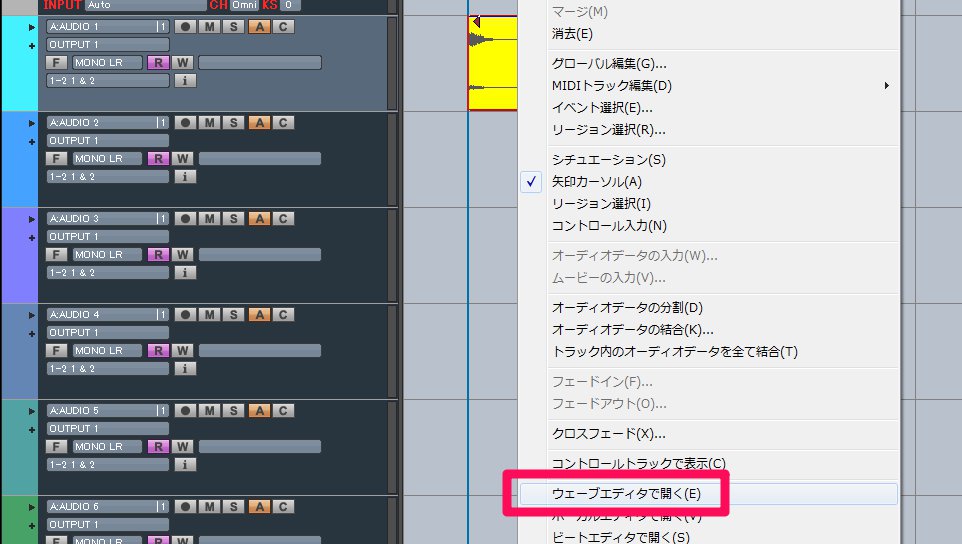
フレーズから持ってきたデータの時はこのようなダイアログがでることがあります。ここは「OK」をクリックしておきましょう。
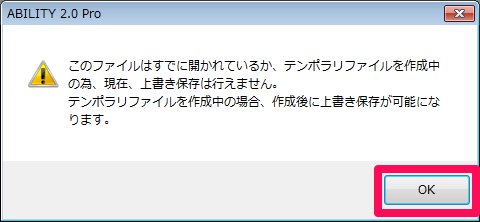
ウェーブエディタが開きました。
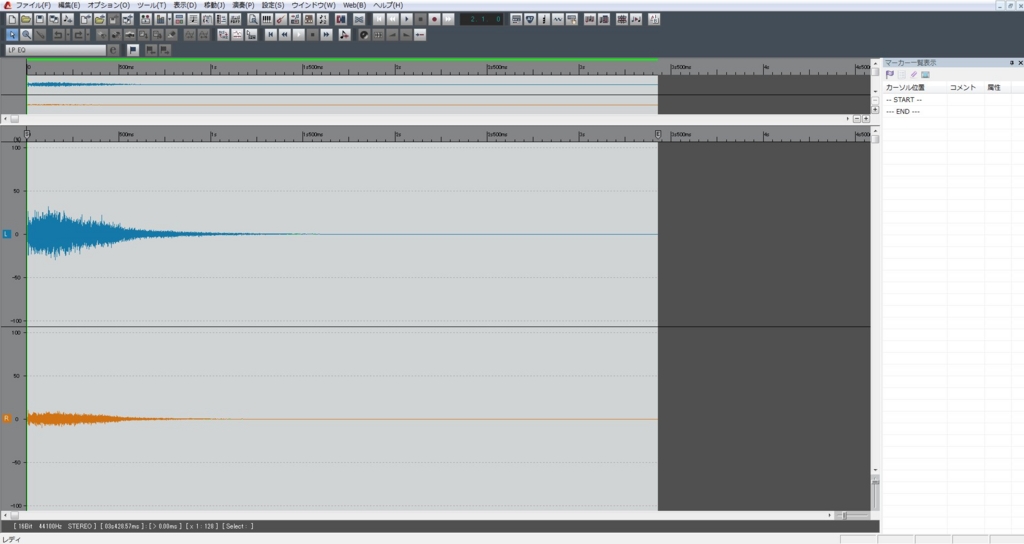
波形の中央近辺を右側から左側に向けてドラッグして黒く反転させます。
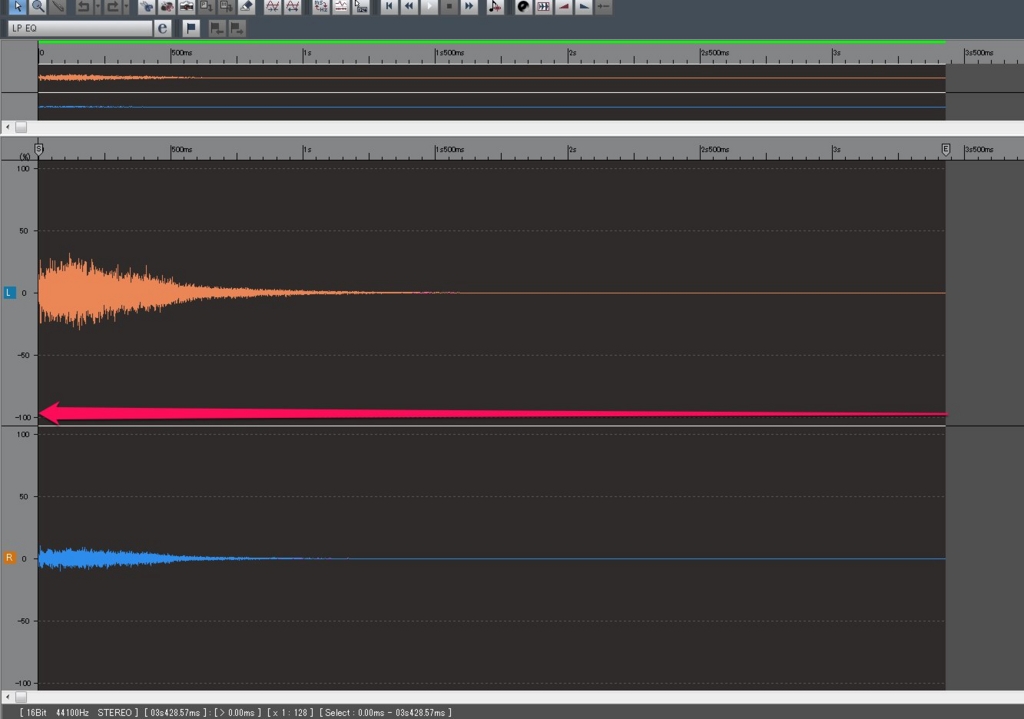
「オプション」→「加工」→「リバース」を選択します。
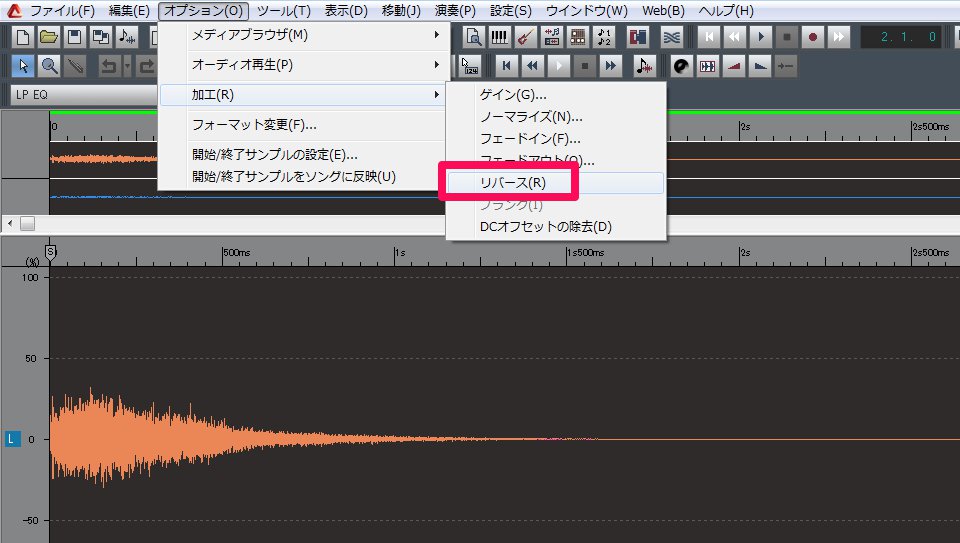
オーディオ波形がリバースしました。
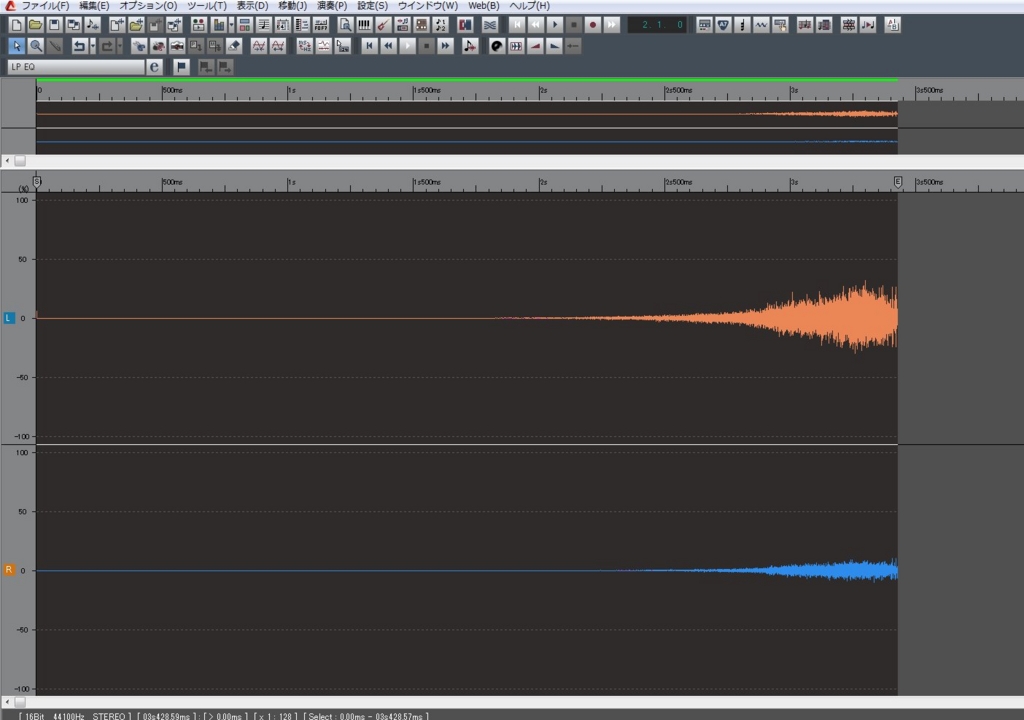
編集したオーディオを保存します。画面右上の閉じるボタンをクリックします。
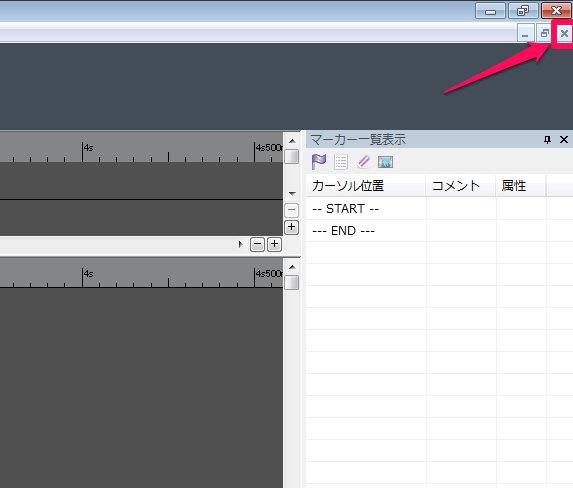
ダイアログが表示されるので「はい」をクリックします。

次に保存場所と保存するファイル名を決めます。決めたら「保存」ボタンをクリックします。
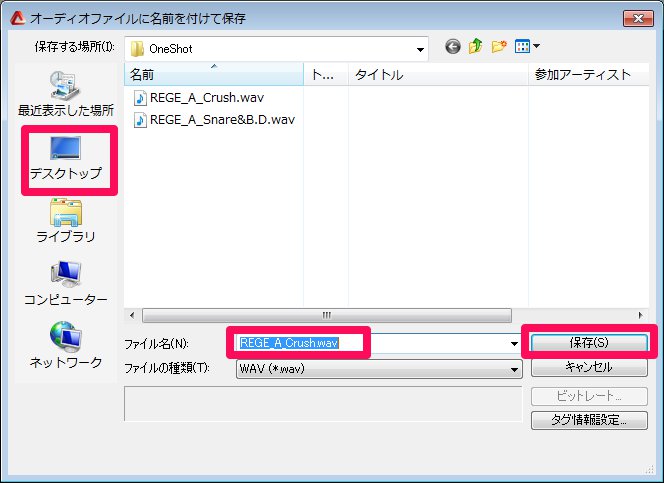
オーディオファイルの新規保存ダイアログが表示されたら、「OK」をクリックします。

オーディオデータがリバースされました!聴いてみると結構迫力があります。
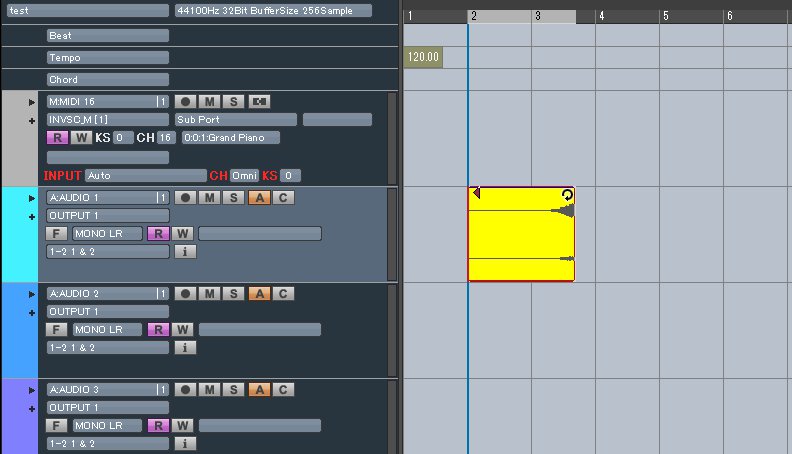
こんな感じでリバースシンバルは簡単に作ることができます。
色々なシンバルの音色をリバースして自分のオリジナルなリバースシンバルを作ってみましょう!


